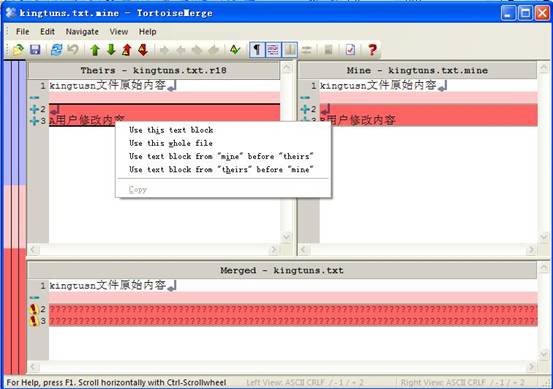解決SVN提交和更新程式碼衝突?
解決衝突有三種選擇:
1、放棄自己的更新,使用svn revert(回滾),然後提交。在這種方式下不需要使用svn resolved(解決)
2、放棄自己的更新,使用別人的更新。使用最新獲取的版本覆蓋目標檔案,執行resolved filename並提交
(選擇檔案—右鍵—解決,使用svn --resolved)。
3、手動解決:衝突發生時,通過和其他使用者溝通之後,手動更新目標檔案。然後執行resolved filename來解除衝突,最後提交。
手動:
在衝突的檔案上(選中檔案--右鍵選單—TortoiseSVN—Edit conflicts(解決衝突))
如果要使用伺服器版本,在Theirs視窗選中差異內容,右鍵,選擇Use this text block(使用這段文字塊)。
同理如果要使用本地版本,在協商後,在Mine視窗右鍵,選擇Use this text block(使用這段文字塊)
修改完成後,儲存kingtuns.txt檔案內容
選中檔案--右鍵選單—TortoiseSVN—Resolved(解決)。會列出衝突的檔案列表,如果確認已經解決,點OK
最後提交解決衝突後的檔案
相關推薦
解決SVN提交和更新程式碼衝突?
解決衝突有三種選擇: 1、放棄自己的更新,使用svn revert(回滾),然後提交。在這種方式下不需要使用svn resolved(解決) 2、放棄自己的更新,使用別人的更新。使用最新獲取的版本覆蓋目標檔案,執行resolved filename並提交 (選擇檔案—右鍵—解決,使用svn --re
SVN提交和更新程式碼命令
更新最新版本程式碼命令:svn co +程式碼路徑。 更新特定版本命令:svn co +程式碼路徑 加上-r+程式碼版本號。 提交命令: 先是執行svn st命令檢視
eclipse中使用svn提交,更新程式碼。
在新公司工作,版本管理工具變成了svn,之前一直用git作為版本管理,用的編輯IDE是IntelliJIDEA,在這個編輯器下工作,還是很方便的,但是現在使用eclipse和svn。有點不習慣,但還是將他們記下來。 這篇文章介紹的是在eclipse上使用svn 首先在提交程式碼的時候,會看到有的檔案前會有
IDEA SVN提交和下載程式碼
這裡的忽略一直灰色的,可以進入 這裡的版本控制裡進行忽略選擇 或者 這裡進行新增 這裡有三個選擇 按照順序 1、忽略指定的檔案 2、忽略資料夾下所有檔案 3、忽略符合匹配規則的檔案 到Commit Changes 這裡有幾個選項需要了解的: Auto-update after commi
SVN多使用者開發程式碼衝突的解決辦法
SVN是一款集中式的程式碼儲存工具,可以幫助多個使用者協同開發同一應用程式。 但是SVN不能完全代替人工操作,有時也需要程式設計師自己進行溝通確認有效的程式碼。 下面就簡單的看一下,常見的程式碼衝突以及解決方法。 總結起來,無非是: 1 避免
解決因為原生代碼和遠端程式碼衝突,導致git pull無法拉取遠端程式碼的問題
一、問題 當原生代碼和遠端程式碼有衝突的時候,執行git pull操作的時候,會提示有衝突,然後直接終止本次pull,查了些資料沒有找到強制pull的方式,但是可以使用如下方式解決。 二、解決思路 可以先將本地內容stash到倉庫中,執行stash
Git 提交程式碼和更新程式碼
首先,操作之前一定要看清分支!!其次,提交程式碼之前一定要先更新程式碼!!git branch -----檢視當前分支git pull -----更新程式碼到本地 提交程式碼:1、在本地修改相應檔案(或者檔案新舊替換)2、git a
git外掛提交和更新伺服器程式碼
1. 提交至伺服器 2. 更新伺服器 方法步驟: 一: 在專案上右鍵—>team—>Reset… 二:選擇 hard —>點選Reset 說明: 這樣做的前提是,一
在Eclipse中用遠端svn資源庫建立專案並提交和更新
接下來就是在Eclipse中用遠端svn://192.168.1.12/sevenStar建立項和提交專案: 1.用svn建立專案目錄,在Explorer中右鍵選擇import 如圖: 彈出如下對話方塊,選擇 從svn檢出專案 單擊Next 出現如下圖對話方塊: 選擇建立新的資源庫位置,單擊N
eclipse解決svn提交失敗問題Working copy locked
eclipse解決svn提交失敗問題Working copy locked Eclipse提交SVN的時候,因為網路問題沒有提交成功,然後重啟了Eclipse,再次提交的時候一直無法提交成功,右鍵Refresh/Cleanup無法成功,提示檔案目錄被鎖定,這時候在Termin
Mac下SVN提交xcode工程程式碼需要過濾的檔案
SVN客戶端工具我用的是cornerstone 在.subversion-->config中需要設定下面兩段 1.找到下面一行 ### Section for configuring automatic properties. [auto-props] 2.在後面
apicloud學習之路(3)-解決左右滑動和下拉衝突問題
在使用apicloud開發app的時候會遇到這樣的問題,左右滑動輪播圖會和下拉重新整理衝突,還有左右滑動輪播圖也會和frame本身的左右滑動切換衝突,經過自己研究記錄下一些解決方法 1.監聽觸控事件禁止和恢復下拉重新整理 2.監聽觸控事件禁止frame的左右滑動切換 3
如何解決SVN提交失敗錯誤無法連線主機“192.168.3.129”: 由於目標計算機積極拒絕,無法連線。
今天在虛擬機器上配置好SVN後,用本地pc去提交SVN時出錯,通過以下步驟解決: 1、ps -ef | grep svnserve 先檢查svnserve是否已經啟動 2、service iptables status 若是svnser
AndroidStudio svn主幹和分支程式碼進行合併
在主幹程式碼進行合併 1、合併之前先更新程式碼,使程式碼是最新的。2、在主幹程式碼選中專案右鍵 然後會出現如下選擇介面: 程式碼合併的方向是:從Source2(分支) ---->Source1(主幹) 的,點選ok就能合併,如果有衝突,相應的去解決就行。
VS中解決LIBCMTD.lib和uafxcwd.lib衝突(uafxcw.lib LIBCMT.lib衝突)
1>uafxcwd.lib(afxmem.obj) : error LNK2005: "void * __cdecl operator new(unsigned int)" ([email protected]@Z) 已經在 LIBCMTD.lib(new.obj) 中定義 1>uafx
解決Oracle 9i和Tomcat埠衝突
今天新裝了Oracle 9i,結果啟動Tomcat後開啟http://localhost:8080出來的是oracle的相關頁面,管理工具—服務中關掉oracle的http服務再啟動tomcat又好了,看來埠有衝突。 查了一下,改動tomcat埠很容易,開啟D:Tomcat5
SVN 的使用:用兩次就會了,很簡單.注意總結【①做完自己程式碼,首先右鍵專案>team >“與資源庫同步”,把隊友的程式碼更新下來(而不是直接提交),②整合完設定"衝突已解決",才能提交】===
SVN 的使用:用兩次就會了,很簡單。 0.上傳基礎專案框架時。設定檔案忽略。(本地相關的、每臺電腦獨有的配置檔案不要上傳。)====每個人都要設定。 1.下載繼專案 首先整個專案組成員,從SVN下載同一份 框架程式碼。 ===1.1 下載下來的基礎專案,要先要轉maven
svn不能更新提交程式碼的解決方法
Error: Some resources were not reverted. Attempted to lock an already-locked dir svn: Working copy 'E:\study\jobPractice\frame\project\job_manag
svn程式碼衝突,不能提交的解決方法
網上看到一篇blog,發現總結得不錯,共享一下 一.提交之前先更新 1. SVN更新的原則是要隨時更新,隨時提交。當完成了一個小功能,能夠通過編譯並且自己測試之後,謹慎地提交。 2. 如果在修改的期間別人也更改了svn的對應檔案,那麼commit就可能會失敗。如果別人和自
svn安裝好了,沒有圖標,沒有提交,和更新
svn解決方案,當時svn剛裝好,最後重啟了一下,或者退出重啟,本文出自 “總結,學習,在總結” 博客,請務必保留此出處http://593380505.blog.51cto.com/12813864/1924961svn安裝好了,沒有圖標,沒有提交,和更新